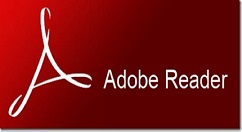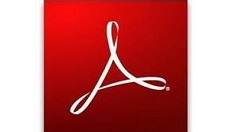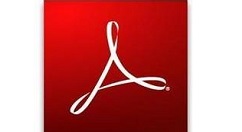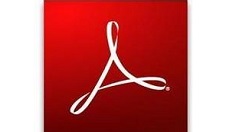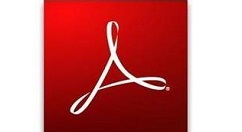reader x官方版是一款适合对电子阅读有很大需求使用的功能强大的pdf文件阅读软件。用户可以使用这reader
x官方版查看您电脑上的PDF文件,非常方便,而且reader x还可以将PDF文件转换 为Word等文档,方便您操作编辑。
reader x官方版是一款适合对电子阅读有很大需求使用的功能强大的pdf文件阅读软件。用户可以使用这reader
x官方版查看您电脑上的PDF文件,非常方便,而且reader x还可以将PDF文件转换 为Word等文档,方便您操作编辑。
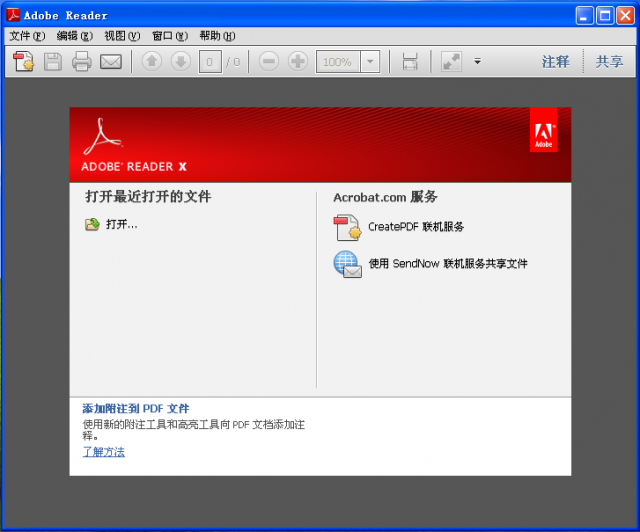
功能介绍
1、完整的评论功能,所有用户都可以使用即时贴和高亮工具;包括文本、图章、附件、音频资料、图纸标记(例如直线、剪头、图形)和自由的注释;
2、填充、标记、保存并发送你的表单;
3、将文件保存至Acrobat.com上,可以通过任意设备访问;在移动设备上也可以读取文件,支持的设备包括 、Windows Phone 7和黑莓Tablet OS。
4、支持最新一代的Mac和Windows系统:OS X Mountain Lion、Windows 8,在线将PDF文档转换为Word、Excel文档;
5、安全性提高,有助于保护计算机软件和数据免受恶意代码的侵扰。
6、简化界面,用户可以更精确、高效地查看信息。选择阅读模式可在屏幕上显示更多内容,或选择双联模式查看跨页。
安装步骤
1、在本站下载Adobe Reader10软件后,在电脑本地得到一个压缩包,解压后,双击.exe文件进入软件安装准备界面,耐心等待就可以了,文件提取完成后直接进入下一步界面。
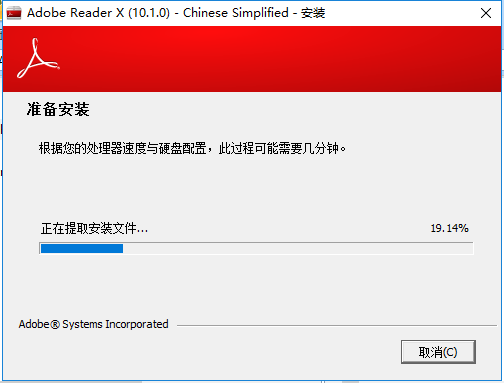
2.进入Adobe Reader10安装界面,您可以点击【安装】软件会默认安装,或者您可以点击【更改目标文件夹】按钮。
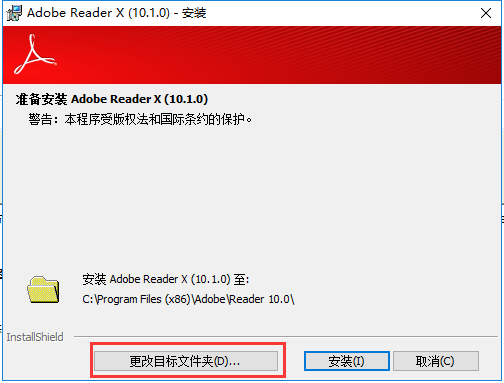
3、在打开的更改目标文件后,您可以自行选择Adobe Reader10安装位置,选择完成后点击【确定】就可以了。
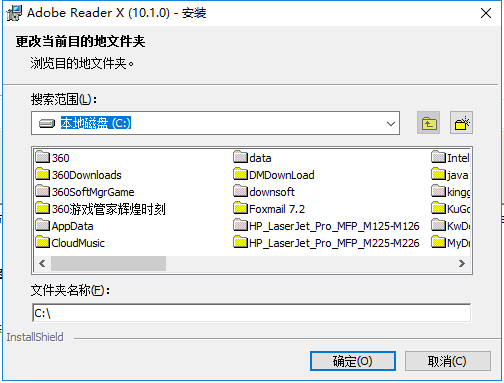
4、Adobe Reader10正在安装中,您需要耐心等待软件安装完成就可以了。
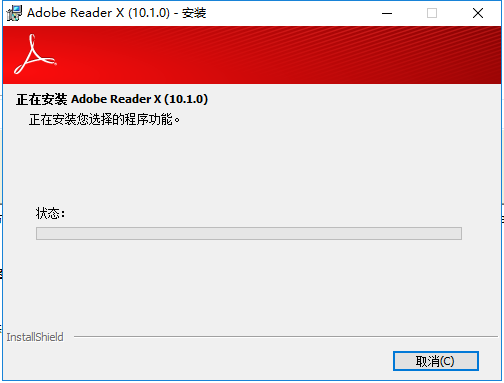
5、Adobe Reader10安装完成,点击【完成】退出软件安装程序。
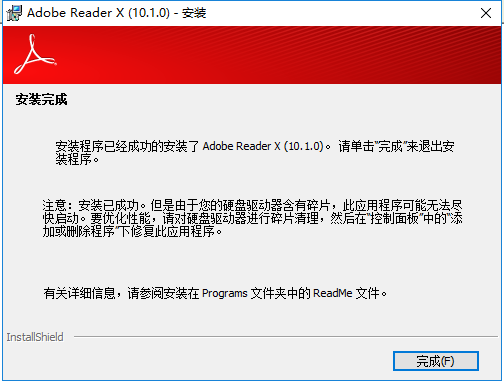
使用方法
1、双击Adobe Reader10桌面快捷方式打开pdf阅读器,打开软件后您可以点击【打开】选项,选择您要打开的文件。
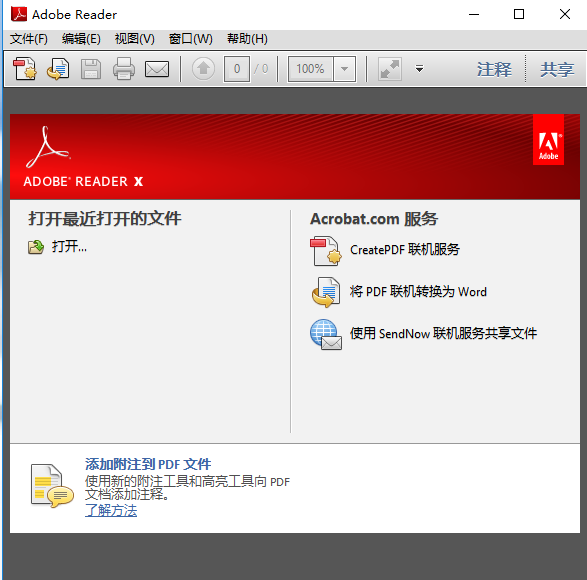
2、然后就可以打开您的PDF文件了。您可以对文件进行操作
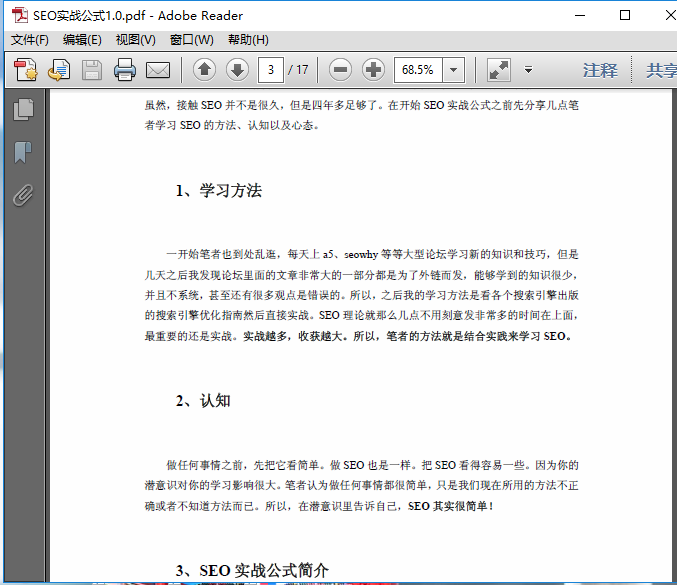
3、如果您想对文件添加注释,您可以点击Adobe Reader10软件右侧的【注释】选项,然后在打开的注释窗口中点击【附注】选项。
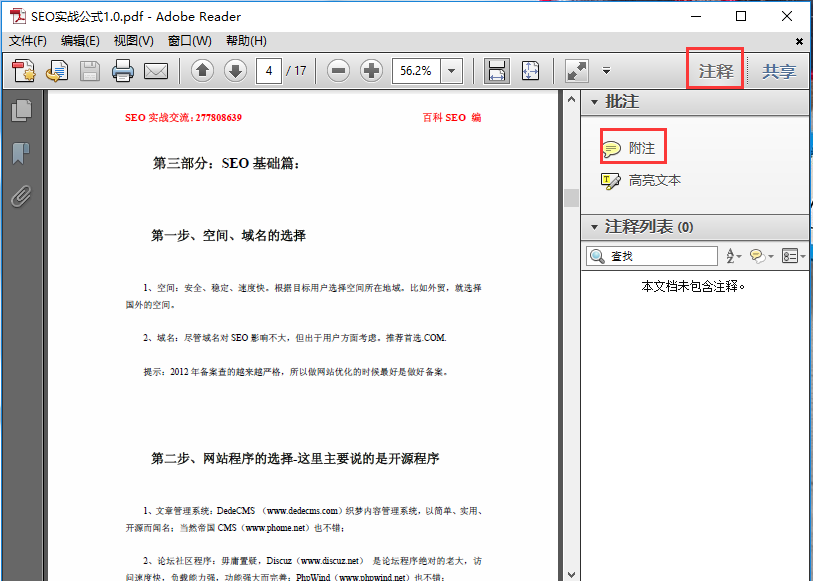
4、如果您想突出重点,您可以点击Adobe Reader10注释选项中的【高亮文本】,选中您要突出文字,您就可以看到文字改变颜色了。
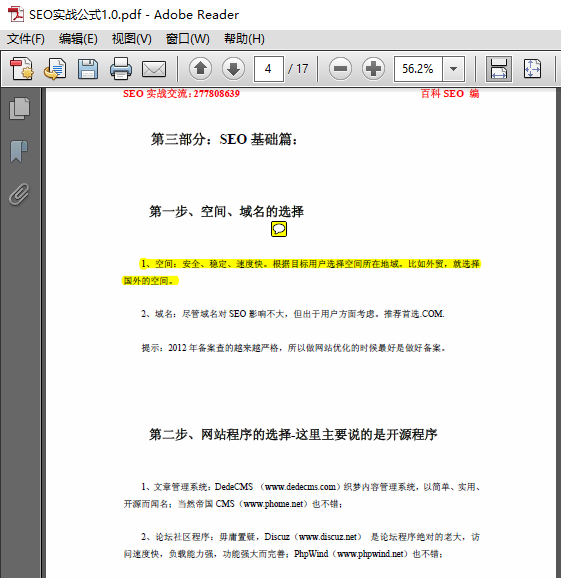
常见问题
Adobe Reader10怎么打印
1、打开Adobe Reader10软件,打开软件后,您可以点击【打开】,选择您要打印的文件。
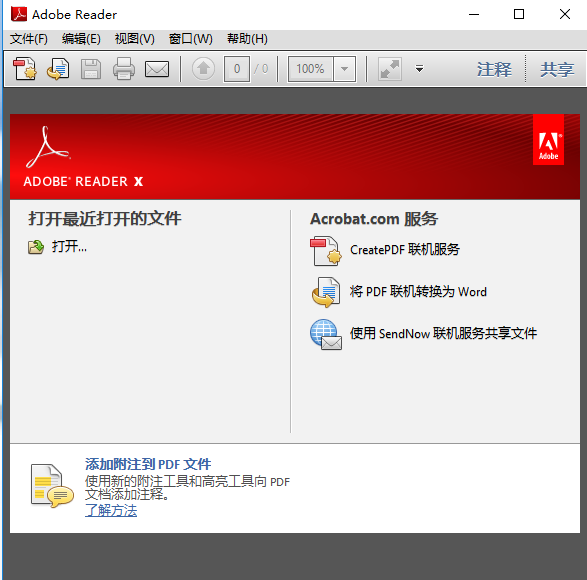
2、打开软件后,点击Adobe Reader10软件工具栏中的【打印】选项。或者您可以点击【文件】,在弹出的选项中点击【打印】也可以。
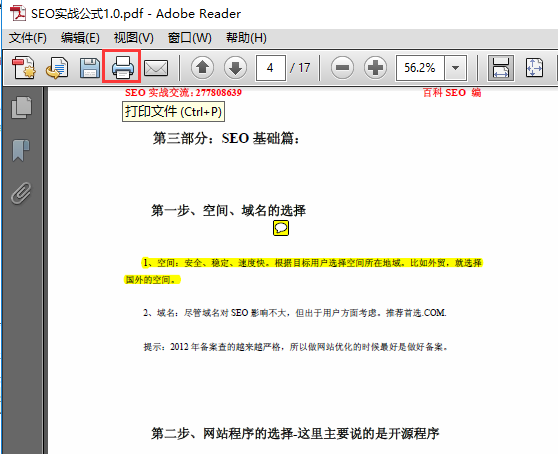
3、然后会打开Adobe Reader10打印窗口。
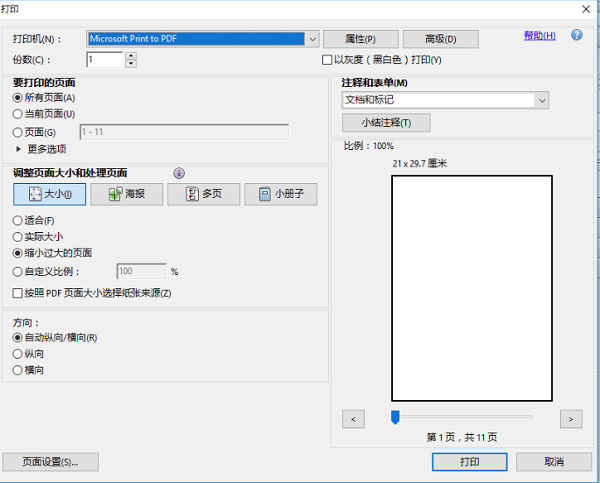
4、选择您您要打印的页面,所有页,当前页等,您可以自行选择,调整页面大小,适合,实际大小,缩小过大的页面等您可以自行选择。选择完成后点击【打印】就可以了。
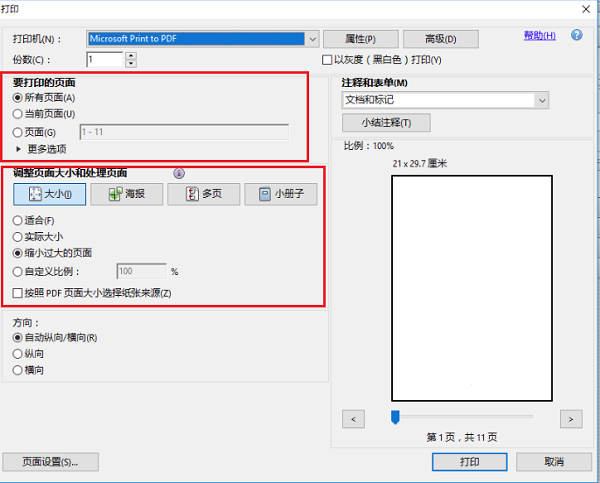
5、Adobe Reader10正在打印文档,您需要耐心等待打印完成就可以了。
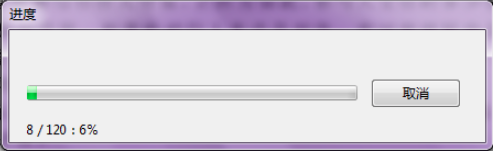

 懒人听书 v8.3.1.1
懒人听书 v8.3.1.1
 书旗小说阅读器 电脑版 v12.0.0.198
书旗小说阅读器 电脑版 v12.0.0.198
 CAJViewer 官方版 v8.1.73.0
CAJViewer 官方版 v8.1.73.0
 PowerPoint Reader(PPT阅读器) 官方版 v2.0
PowerPoint Reader(PPT阅读器) 官方版 v2.0
 金舟PDF阅读器 最新版 v2.1.7.0
金舟PDF阅读器 最新版 v2.1.7.0
 扫描全能王 电脑版 v1.1.3
扫描全能王 电脑版 v1.1.3